
Pressemitteilung -
So kann Computer auf früheres Datum von Windows 11 zurücksetzen
Überblick :
In diesem von MiniTool Software Limited überprüften Artikel stellen 7 Möglichkeiten vor, um Ihren Computer auf ein früheres Datum wiederherzustellen, einschließlich der Methoden, die auf das Dienstprogramm zur Systemwiederherstellung, die Wiederherstellung von Systemabbildern, die Deinstallation von Systemupdates durchführen kann, und die Sicherung- und Wiederherstellungs-Apps sowie das MiniTool ShadowMaker-Programm.
Die meisten Methoden in diesem Artikel gelten auch für Windows 10, Windows 8.1/8, Windows 7, Windows Vista und Windows XP.
Über Computer auf vorherigen Zeitpunkt wiederherstellen
Das Wiederherstellen des Computers auf das vorherige Zeitpunkt bezieht sich auf die Wiederherstellung des PCs in seinem vorherigen Zustand, normalerweise wenn er sich in einem guten Arbeitszustand befindet, den Sie bevorzugen. Menschen müssen es tun, wenn sie in der aktuellen Situation auf ein Problem stoßen oder die Systemumgebung für sie nicht geeignet ist. Es geschieht häufig, nachdem sie das Betriebssystem (OS) aktualisiert, einige Systemeinstellungen geändert oder einige nicht entfernbare Anwendungen/Dienste/Treiber installiert haben.
Wichtige Daten mit MiniTool ShadowMaker sichern
Bevor Sie Ihren PC auf einen früheren Zeitpunkt wiederherstellen, wird dringend empfohlen, im Falle eines unerwarteten Datenverlusts wichtige Dateien/Ordner, Anwendungen usw. zu sichern. Hier können Sie sich auf ein leistungsstarkes und einfach zu bedienendes Programm heißte MiniTool ShadowMaker verlassen, um diese Arbeit zu erledigen.

Als nächstes sehen wir uns an, wie Sie auf verschiedene Weise wiederherstellen können.
# 1 Wie kann man einen Computer von der Systemwiederherstellung auf einen früheren Zeitpunkt von Windows 11 wiederherstellen?
Die Systemwiederherstellung ist eine in Windows 11 eingebettete Legacy-Funktion, mit der Sie einen Snapshot des Status des aktuellen Betriebssystems erstellen und den Snapshot als „Wiederherstellungspunkt“ speichern können. Bei Bedarf können Sie mit diesem Wiederherstellungspunkt zum vorherigen Zeitpunkt zurückkehren.
Wie kann ich meinen Computer in einen früheren Zustand zurückversetzen? Im Folgenden sind die Schritte aufgeführt. Sie können auf sie verweisen und Ihre Systemwiederherstellung durchführen.
1. Öffnen Sie die Systemsteuerung von Windows 11 und zeigen Sie den Inhalt anhand des Symbols an.
2. Suchen Sie die Wiederherstellung und klicken Sie darauf, um sie auszuwählen
3. Als nächstes wählen Sie die Systemwiederherstellung öffnen
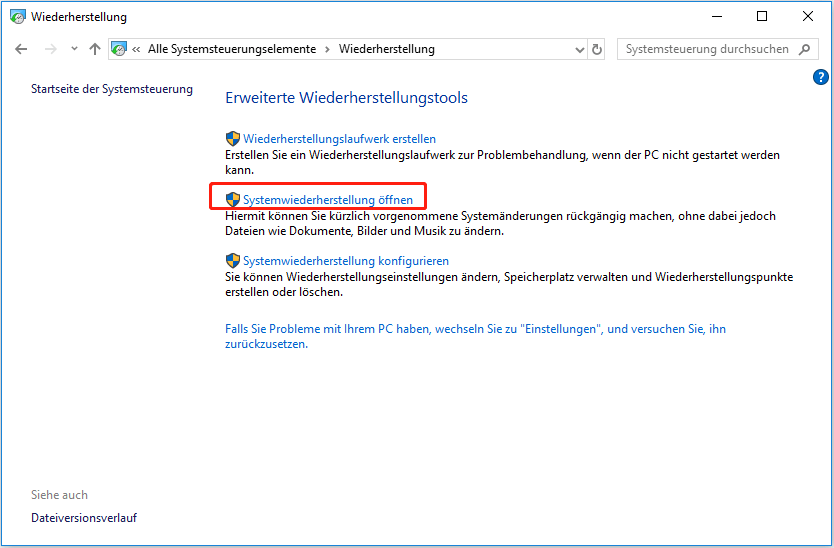
4. Dann öffnet sich ein neues Fenster, das Ihnen mitteilt, dass die Systemwiederherstellung keine Ihrer Dokumente, Bilder oder anderen persönlichen Daten beeinflusst. Kürzlich installierte Programme und Treiber können jedoch deinstalliert werden. Klicken Sie einfach auf Weiter, um fortzufahren.
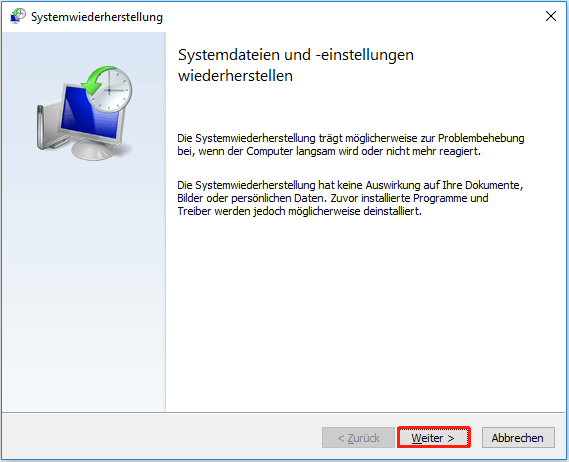
5. Wählen Sie einen Systemwiederherstellungspunkt aus, um fortzufahren.
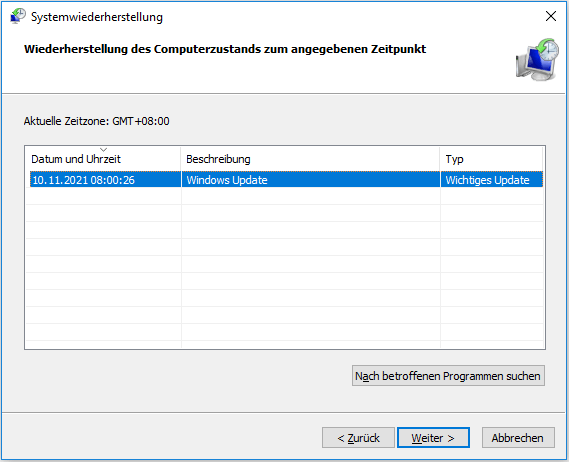
6. Überprüfen Sie die Aktion, die auf Ihrem laufenden PC ausgeführt wird. Wenn Sie Ihr Windows-Kennwort kürzlich geändert haben, wird empfohlen, eine Kennwortrücksetzdiskette zu erstellen. Außerdem muss die Systemwiederherstellung Ihren Computer neu starten, um die Änderungen zu übernehmen. Bevor Sie mit der Wiederherstellung beginnen, speichern Sie alle Ihre geöffneten Dateien und schließen Sie alle Apps. Klicken Sie dann auf Fertig stellen.
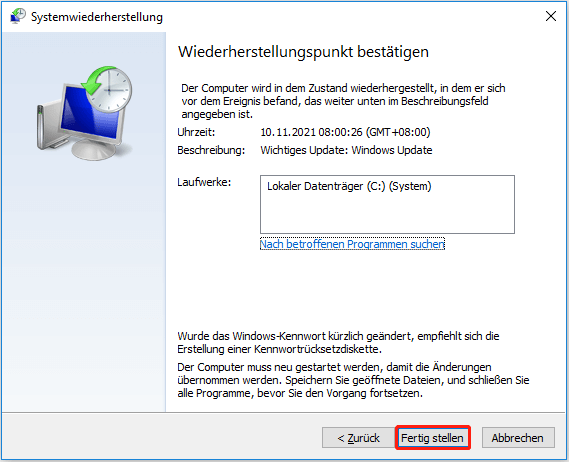
7. Sie werden gewarnt, dass der Systemwiederherstellungsprozess nicht unterbrochen wird. Nachdem Sie fertig sind, können Sie die Systemwiederherstellung rückgängig machen. Wenn Sie diese Systemwiederherstellung jedoch im abgesicherten Modus durchführen, kann sie nicht rückgängig gemacht werden. Klicken Sie zur Bestätigung einfach auf die Schaltfläche Ja.
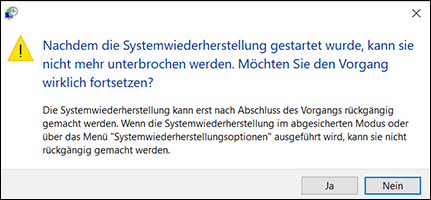
Dann beginnt es, Ihren Computer auf einen früheren Zeitpunkt wiederherzustellen. Es wird einige Zeit dauern, bis es abgeschlossen ist. Warten Sie nur geduldig, bis es fertig ist. Oder Sie können es verlassen und andere Dinge tun. Denken Sie daran, wiederzukommen und die Ergebnisse zu überprüfen.
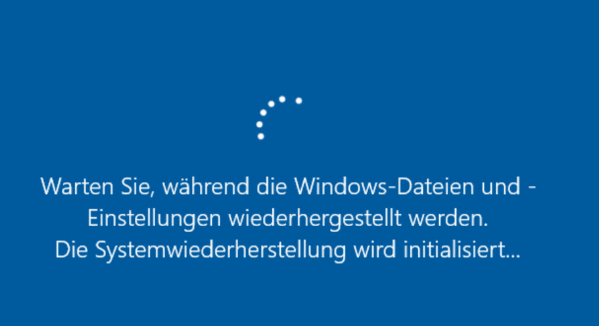
#2 Wie kann man den Computer in WinRE auf das vorherige Windows 11 wiederherstellen?
Sie können die Systemwiederherstellung auch in der Windows-Wiederherstellungsumgebung (WinRE oder Windows RE) durchführen, die auch als erweiterte Windows-Startoptionen bezeichnet wird.
1. Geben Sie Windows RE ein. Wenn Sie WinRE von Win11 starten, müssen Sie sich als Administrator anmelden, um eine Systemwiederherstellung durchzuführen. Wenn Sie über die Windows 11-Installationsdiskette auf die Windows-Wiederherstellungsumgebung zugreifen, besteht diese Anforderung nicht.

Links
- Der Zurückkehr auf die vorherige Version ist nicht verfügbar
- Windows 11 Passwort vergessen | Windows 11 Passwort zurücksetzen
- [2 Wege] Computer auf früheren Zeitpunkt stellen Windows 10/8/7
- Gelöst - Windows 10 Systemwiederherstellung bleibt stecken
- PC kann nicht zurückgesetzt werden. Eine erforderliche Laufwerkspartition fehlt – Gelöscht
Themen
MiniTool® Software Ltd. ist ein professionelles Software-Entwicklungsunternehmen und stellt den Kunden komplette Business-Softwarelösungen zur Verfügung. Die Bereiche fassen Datenwiederherstellung, Datenträgerverwaltung, Datensicherheit und den bei den Leuten aus aller Welt immer beliebteren YouTube-Downloader sowie Videos-Bearbeiter. Bis heute haben unsere Anwendungen weltweit schon über 40 Millionen Downloads erreicht. Unsere Innovationstechnologie und ausgebildeten Mitarbeiter machen ihre Beiträge für Ihre Datensicherheit und -integrität.





